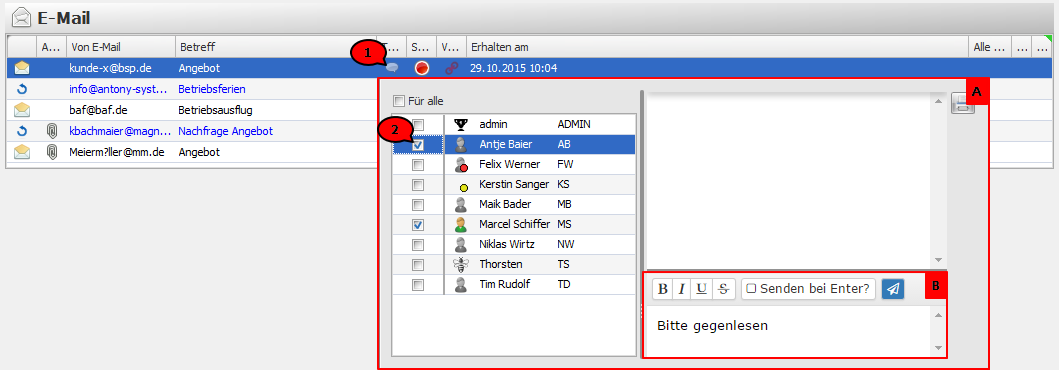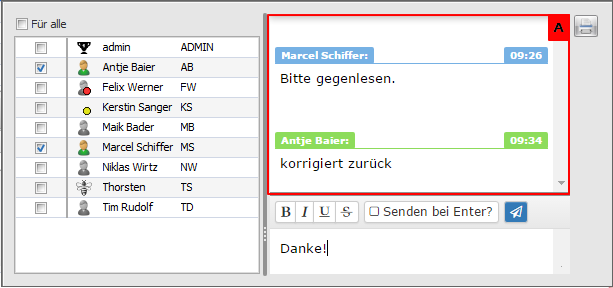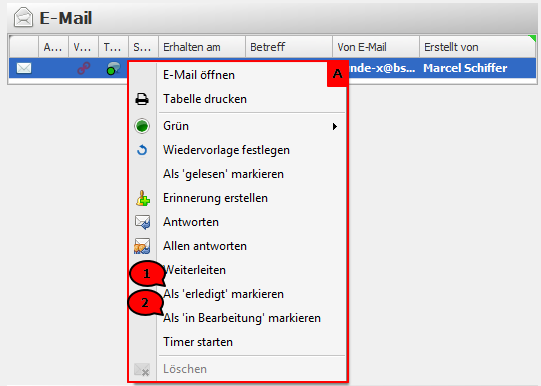Teilen
Die Funktion Teilen ersetzt das interne Weiterleiten von E-Mails und Faxen und erspart somit zusätzlichen Datenverkehr.
In jeder Zeile einer E-Mail oder eines Faxes finden Sie das Teilen-Symbol.
Dabei wird wie folgt unterschieden:
Das Element wurde nicht geteilt.
Das Element wurde geteilt, es liegt eine ungelesene Nachricht vor.
Das Element wurde geteilt, es liegen keine ungelesenen Nachrichten vor.
E-Mails und Faxe, die an einen einzelnen Empfänger geschickt werden, sind bei Eingang generell ungeteilt.
Wird eine E-Mail an mehrere Empfänger der gleichen antony-Installation geschickt und ist die Funktion automatisches Teilen von E-Mails aktiviert, wird die E-Mail automatisch geteilt.
Hinweis
Die Einstellung automatisches Teilen kann nur vom Administrator vorgenommen werden.
Um ein Element zu teilen, klicken Sie einmal mit der linken Maustaste auf das Teilen-Symbol (Abb. 1; 1). Es öffnet sich das Teilen-Popup (Abb. 1; A).
Abb. 1: Teilen
Setzen Sie durch Anklicken mit der linken Maustaste in den in den entsprechenden Check-Boxen vor den Namen / Kürzel der Mitarbeiter, mit denen die Nachricht geteilt werden soll, ein Häkchen (Abb. 1; 2). Schließen Sie den Vorgang ab, indem Sie an eine beliebige Stelle außerhalb des Teilen-Popups klicken.
Tipp
Alternativ können Sie auch weitere Benutzer hinzufügen, indem Sie in das Textfeld "@Benutzerkürzel" eingeben und ENTER drücken.
Das Popup schließt sich, das geteilte Element ist nun für die entsprechenden Mitarbeiter sichtbar und verfügt über einen doppelten Ampelstatus.
Hinweis
Bei bereits abgeschlossenen Elementen (grüner Ampelstatus) verändert sich nach dem Teilen der Status und erscheint in der Übersicht mit gelbem Ampelstatus.
Achtung
Wird eine geteilte E-Mail von einem beliebigen Nutzer gelöscht, so ist diese E-Mail für alle Nutzer gelöscht.
Um einem geteilten Element eine Nachricht hinzuzufügen, klicken Sie im Teilen-Popup in das Textfeld (Abb. 1; B). Nach Verfassen einer Nachricht schließen Sie den Vorgang durch Betätigen der ENTER-Taste ab.
Im Verlaufsfeld (Abb. 2; A) werden die vorausgegangenen Nachrichten angezeigt.
Abb. 2: Verlaufsfeld
Um das geteilte Element weiteren Benutzern zu teilen, setzen Sie Haken vor den entsprechenden Namen. Nachträglich hinzugefügte Benutzer können den gesamten Chatverlauf einsehen.
Um einem Benutzer den Zugriff auf das geteilte Element wieder zu entziehen, entfernen Sie den Haken vor dessen Benutzernamen; der Benutzer wird darüber per Popup informiert.
Entfernen Sie alle Haken, so ist das Element mit keinem Benutzer mehr geteilt. Die bis dahin erfolgte Kommunikation ist über das Teilen-Symbol weiterhin einsehbar.
Rufen Sie bei geteilten Elementen über die rechte Maustaste das Kontextmenü (Abb. 3; A) auf, um das geteilte Element als erledigt oder als in Bearbeitung zu markieren.
Abb. 3: Kontextmenü
Wählen Sie als erledigt markieren (Abb. 3; 1), erscheint im Teilen-Chat in Ihrem Namen der Text "Erledigt" und der Ampelstatus wird zu grün verändert.
Wählen Sie als in Bearbeitung markieren (Abb. 3; 2), ändert sich Ihr Ampelstatus auf gelb und im Teilen-Chat erscheint in Ihrem Namen der Text "in Bearbeitung".
Hinweis
Sie können den jeweiligen Text zu als erledigt und als in Bearbeitung markieren in den Einstellungen ändern.